?? How to Start a Podcast on Your Phone | Anchor Podcast Tutorial (2020)
विषयसूची:
- कैनेवा की मूल बातें
- मौजूदा टेम्पलेट को संशोधित करें
- पृष्ठभूमि बदलें
- छवि का आकार बदलें
- Android के लिए शीर्ष 5 पोस्टर निर्माता ऐप्स
- तत्व गुण बदलें
- पाठ के साथ खेलो
- नए तत्वों को जोड़ें
- नई शुरुआत करें
- सही टेम्पलेट आकार का पता लगाएं
- कस्टम आयाम
- डिजाइन तत्व जोड़ें
- कैनवा में छवियाँ बढ़ाएँ
- रंग हेक्स कोड जोड़ें
- # कैसे / गाइड
- धुंधला छवि
- एलिमेंट बिहाइंड या फॉरवर्ड करें
- तत्वों की पारदर्शिता को समायोजित करें
- डुप्लिकेट तत्व
- तत्व आकार बदलें
- अनग्रुप तत्व
- एक तत्व हटाएँ
- परिवर्तन पूर्ववत करें
- फ़ोन पर छवियाँ सहेजें
- शीर्ष 6 Android ऐप्स चित्रों पर आकर्षित करने के लिए
- सबसे अच्छा अनुप्रयोग
छवियां यादों को संचय करने और व्यवसाय ब्रांडिंग के लिए अनुकूलित स्टेशनरी बनाने में महत्वपूर्ण भूमिका निभाती हैं। हम उनका उपयोग पोस्टर, फ़्लायर्स, बिज़नेस कार्ड आदि बनाने के लिए करते हैं, लेकिन इससे पहले, हमें विशिष्ट उपकरणों का उपयोग करके फ़ोटो और कलाकृति को ट्विक करने की आवश्यकता है।
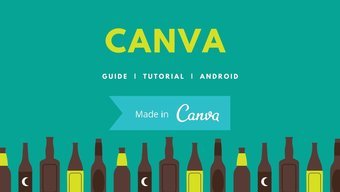
उदाहरण के लिए, आप अक्सर प्रोफाइल पिक्चर बनाते हैं, तस्वीरों के साथ फोटो, स्टोरीज और अन्य उपयोगों को कवर करते हैं। सभी के अलग-अलग आयाम हैं और आंखों को पकड़ने की जरूरत है।
सौभाग्य से, एक अद्भुत उपकरण मौजूद है जो आपको ऐसे ग्राफिक्स आसानी से बनाने देता है। डेस्कटॉप, एंड्रॉइड और आईओएस पर उपलब्ध, कैनवा सुंदर ग्राफिक्स के लिए आपका एक-स्टॉप गंतव्य है। लुभावनी ग्राफिक्स बनाने के लिए आप इसे डिजिटल फोटोशॉप कह सकते हैं। लेकिन कोई इसका उपयोग कैसे करता है?
यदि आप अभी तक Canva का उपयोग नहीं कर रहे हैं, तो पोस्ट को अपने Canva गाइड के रूप में समझें जहाँ हम समझाते हैं कि इसे Android पर कैसे उपयोग किया जाए। तो पहले अपने Android फोन पर Canva डाउनलोड करें, और फिर हम शुरू करेंगे।
Android पर Canva डाउनलोड करें
कैनेवा की मूल बातें
जब आप पहली बार Canva ऐप खोलते हैं, तो आपको सबसे नीचे दो टैब दिखाई देंगे - टेम्प्लेट और डिज़ाइन। टेम्प्लेट टैब में पूर्वनिर्मित कैनवा टेम्प्लेट होते हैं जिन्हें आप अपनी पसंद के अनुसार उपयोग और संशोधित कर सकते हैं।
आपको विभिन्न आकारों, श्रेणियों और प्रकारों के कुछ पूर्व-निर्धारित टेम्पलेट मिलेंगे जैसे कि व्हाट्सएप स्टोरी, इंस्टाग्राम पोस्ट, फेसबुक कवर, निमंत्रण कार्ड, लोगो, फिर से शुरू, आदि।
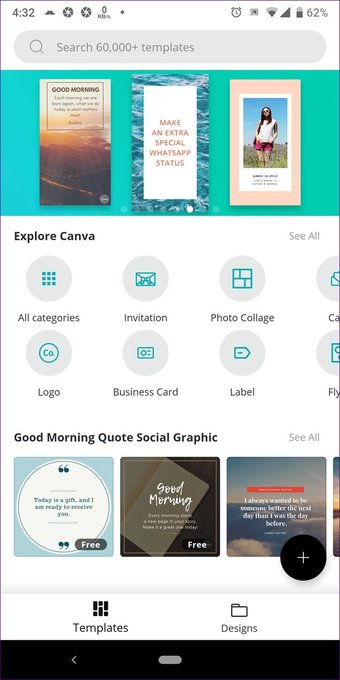

डिज़ाइन टैब आपके द्वारा बनाए गए ग्राफिक्स को प्रदर्शित करता है। आप अपनी आवश्यकताओं के अनुरूप उन ग्राफिक्स को संपादित और संशोधित कर सकते हैं।
अब कैनवा के साथ ग्राफिक्स बनाने के दो तरीके हैं - एक मौजूदा टेम्पलेट का उपयोग करें या एक खाली टेम्पलेट से शुरू करें। दोनों ही स्थितियों में, एक टेम्प्लेट में इस पर तत्व होंगे जैसे कि पाठ, आकार इत्यादि।
मौजूदा टेम्पलेट को संशोधित करें
Canva ऐप की ख़ासियत यह है कि यह कई मुफ्त टेम्पलेट प्रदान करता है। आपको अपनी पसंद का टेम्पलेट चुनने की आवश्यकता है, और फिर उसके सभी तत्वों को संपादित करें।
इस पोस्ट के लिए, चलो इंस्टाग्राम स्टोरी टेम्पलेट के साथ चलते हैं। आप या तो एक्सप्लोर सेक्शन के तहत या होम स्क्रीन पर ही टेम्प्लेट पा सकते हैं। आप शीर्ष पर खोज बार की सहायता भी ले सकते हैं। यही है, Instagram कहानी टाइप करें और परिणाम का चयन करें। फिर, उस टेम्पलेट पर टैप करें जो आपको पसंद है।


आपको इसकी संपादन स्क्रीन पर ले जाया जाएगा जहां आप सभी मौजूदा तत्वों को बदल सकते हैं। उन तत्वों में पाठ, चिह्न, पृष्ठभूमि चित्र, रंग और अन्य चीजें शामिल हैं। किसी भी तत्व को बदलने के लिए, बस उस पर टैप करें।

पृष्ठभूमि बदलें
पृष्ठभूमि (या किसी अन्य छवि) को बदलने के लिए, उस पर एक बार टैप करें। ऐप आपको सबसे नीचे चार नए विकल्पों के साथ अभिवादन करेगा - गैलरी, छवि, रंग और फ़िल्टर।
गैलरी में आपके फोन पर सभी चित्र हैं। तो, हाँ, आप इसे अपने चित्रों के साथ बदल सकते हैं और उन्हें अपनी पृष्ठभूमि के रूप में सेट कर सकते हैं। यहां तक कि आप कैमरा आइकन पर टैप करके खुद ही Canva ऐप से फोटो खींच सकते हैं। छवि अनुभाग कैनवा द्वारा दी जाने वाली मुफ्त छवियों का खजाना है। अपनी मौजूदा छवि के साथ इसे बदलने के लिए किसी भी छवि पर टैप करें।
युक्ति: एक उपयुक्त छवि खोजने के लिए खोज का उपयोग करें।

हालांकि, यदि आप किसी छवि के बजाय एक ठोस पृष्ठभूमि चाहते हैं, तो रंग टैब पर टैप करें और अपनी पसंद के रंग पर हिट करें। अंत में, आप एक फ़िल्टर लागू करके अपनी छवि को बढ़ा सकते हैं। व्यक्तिगत रूप से चमक, संतृप्ति, रंग, आदि को संशोधित करने के लिए उन्नत फ़िल्टर पर टैप करें।

छवि का आकार बदलें
यदि आप अपनी छवि का उपयोग करते हैं, तो ऐप इसे मूल आकार में जोड़ देगा। कभी-कभी, वास्तविक पृष्ठभूमि क्षेत्र और छवि क्षेत्र अलग होता है, एक खाली जगह को पीछे छोड़ देता है। उससे बचने के लिए, आप छवि का आकार बदल सकते हैं। उसके लिए, इमेज को एक बार सिलेक्ट करने के लिए टैप करें। फिर इसके आकार को बढ़ाने या घटाने के लिए चुटकी और जूम इशारा का उपयोग करना।
युक्ति: आप मौजूदा Canva छवियों का आकार भी बदल सकते हैं।

गाइडिंग टेक पर भी

Android के लिए शीर्ष 5 पोस्टर निर्माता ऐप्स
तत्व गुण बदलें
उपरोक्त स्क्रीनशॉट में, पाठ के पीछे सफेद / काली पृष्ठभूमि तत्वों के माध्यम से जोड़ा गया एक आयताकार बॉक्स है। आप इस पर टैप करके इसके गुणों को बदल सकते हैं।
उदाहरण के लिए, इसका रंग बदलने के लिए, इस पर एक बार टैप करें। आपको नीचे सफेद रंग के साथ एक संपादन आइकन मिलेगा। उसका रंग बदलने के लिए उस पर टैप करें। इसी तरह, अगर अन्य तत्व हैं, तो आप नीचे खंड में उनके रंग पाएंगे। आप पारदर्शिता स्लाइडर का उपयोग करके पारदर्शिता को भी संशोधित कर सकते हैं। परिवर्तनों को सहेजने के लिए चेक आइकन पर टैप करें।


पाठ के साथ खेलो
इसी तरह, किसी भी मौजूदा टेक्स्ट एलिमेंट पर टैप करने से आप उसे संशोधित कर सकते हैं। अपने फ़ॉन्ट, रंग, आकार, रिक्ति, संरेखण आदि को बदलने के लिए एक बार टैप करें, पाठ को स्वयं बदलने के लिए दो बार टैप करें। जब तक आप उन्हें नहीं बदलते, तब तक पाठ मौजूदा गुणों को बनाए रखेगा।

नए तत्वों को जोड़ें
सिर्फ इसलिए कि Canva ने मुख्य टेम्पलेट डिज़ाइन किया है इसका मतलब यह नहीं है कि आप इसमें तत्व नहीं जोड़ सकते। आप फ़्लोटिंग ऐड आइकन पर टैप करके किसी भी प्रकार के तत्व को जोड़ सकते हैं। आपको टेक्स्ट, इमेज, इलस्ट्रेशन, शेप आदि जैसे विकल्प दिए जाएंगे।
टिप: इसके बगल में एक सिक्का चिन्ह वाला कोई भी तत्व इंगित करता है कि यह मुफ़्त नहीं है।

नई शुरुआत करें
यदि आप अपने डिजाइन कौशल के साथ आश्वस्त हैं, तो आप एक खाली टेम्पलेट के साथ भी शुरू कर सकते हैं। उसके लिए, ऐप की होम स्क्रीन पर जाएं, और सबसे नीचे फ्लोटिंग ऐड आइकन पर टैप करें।

सही टेम्पलेट आकार का पता लगाएं
फिर आपको उनके प्रकार के आधार पर विभिन्न छवि आकारों की पेशकश की जाएगी जैसे कि इंस्टाग्राम पोस्ट, निमंत्रण, पोस्टर, वॉलपेपर, आदि। जिसको आप ढूंढ रहे हैं, उसे खोजने के लिए उनके माध्यम से स्क्रॉल करें। वैकल्पिक रूप से, होम स्क्रीन पर उस टेम्प्लेट सेक्शन में जाएं और पहला वाला उसी के लिए एक खाली टेम्प्लेट होगा।


कस्टम आयाम
यदि कोई भी आकार आपकी आवश्यकताओं से मेल नहीं खाता है, तो आप कस्टम आयामों के साथ एक चित्र भी बना सकते हैं। उसके लिए, पहले ऐड आइकन पर टैप करें, और उसके बाद सबसे ऊपर के आकार को हिट करें। अगली स्क्रीन पर अपने आवश्यक आयाम दर्ज करें।


डिजाइन तत्व जोड़ें
एक बार जब आप एक टेम्पलेट जोड़ लेते हैं, तो आपको संपादन स्क्रीन पर ले जाया जाएगा। यहां, आपको इसमें तत्वों (पाठ, छवि, आकार, आदि) को जोड़ने की आवश्यकता है। उसके लिए, सबसे नीचे ऐड आइकन पर टैप करें और अपनी पसंद का तत्व चुनें। आपको अन्य तत्वों को जोड़ने के लिए चरणों को दोहराना होगा।


एक बार जब आप उन्हें जोड़ते हैं, तो आप उन पर टैप करके उनके गुणों को बदल सकते हैं। पाठ के मामले में, आप या तो अपनी पाठ शैली जोड़ सकते हैं या उपलब्ध शैलियों की सूची में से चुन सकते हैं।

कैनवा में छवियाँ बढ़ाएँ
आइए देखते हैं कि आगे कैनेवा में हमारे ग्राफिक्स को कैसे बेहतर बनाया जाए।
रंग हेक्स कोड जोड़ें
डिफ़ॉल्ट रूप से, कैनवा रंगों का एक सीमित संग्रह प्रदान करता है। यह एक रंग पैलेट प्रदान करता है। लेकिन, कभी-कभी हम चाहते हैं कि हमारे ग्राफिक्स का रंग हमारे ब्रांड के रंग से मेल खाए। उसके लिए, आप रंग का एक हेक्स कोड जोड़ सकते हैं।
ऐसा करने के लिए, उस तत्व पर टैप करें जिसका रंग आप बदलना चाहते हैं। कलर सेक्शन के तहत, ऐड आइकन पर टैप करें। आपको कलर पैलेट पर ले जाया जाएगा। बॉक्स में अपना हेक्स कोड दर्ज करें।


गाइडिंग टेक पर भी
# कैसे / गाइड
हमारे कैसे-कैसे / मार्गदर्शिका लेख पृष्ठ देखने के लिए यहां क्लिक करेंधुंधला छवि
Canva में आपके द्वारा उपयोग की जाने वाली कोई भी छवि, यह मौजूदा Canva छवि हो या आपकी छवि, आप इसे धुंधला कर सकते हैं। ऐसा करने के लिए, छवि पर एक बार टैप करें और फिर फ़िल्टर विकल्प पर क्लिक करें। उन्नत फ़िल्टर पर टैप करें। अपनी आवश्यकता के अनुसार ब्लर स्लाइडर की तीव्रता बदलें।


एलिमेंट बिहाइंड या फॉरवर्ड करें
भले ही कैनवा उचित परतों की पेशकश नहीं करता है, आप एकल टैप का उपयोग करके तत्वों को आगे या पीछे ले जा सकते हैं। यह उन स्थितियों में काम आता है जब आप पहली बार एक आकृति के बाद एक पाठ तत्व जोड़ते हैं। ऐसे मामले में, पाठ आकृति के नीचे छिपा होगा। इसे आकार से ऊपर रखने के लिए, आपको इसे सामने लाने की आवश्यकता है।
उसके लिए, पहले तत्व का चयन करें, और फिर ऊपरी-दाएं कोने पर तीन-डॉट आइकन पर टैप करें। फिर आवश्यकता के अनुसार आगे और पीछे के प्रतीकों पर टैप करें।


तत्वों की पारदर्शिता को समायोजित करें
किसी तत्व की पारदर्शिता जैसे कि पाठ, आकार आदि को समायोजित करने के लिए, तत्व का चयन करें और फिर तीन-डॉट आइकन पर हिट करें। पारदर्शिता आइकन पर टैप करें और इसे समायोजित करें।


डुप्लिकेट तत्व
किसी भी तत्व की प्रतिलिपि बनाने के लिए, आप उसे डुप्लिकेट कर सकते हैं। उसके लिए, तत्व का चयन करें और डुप्लिकेट आइकन पर हिट करें।

तत्व आकार बदलें
तत्व के आकार को बदलने के लिए, चार कोनों में से किसी का उपयोग करके इसे टैप और खींचें। वैकल्पिक रूप से, चुटकी और ज़ूम इशारे का उपयोग करें। आप अपनी उंगलियों का उपयोग करके इसे घुमा भी सकते हैं। उसके लिए, तत्व को दो उंगलियों से टैप करें और फिर उसे घुमाएं।

अनग्रुप तत्व
यदि आप कैनवा के मौजूदा टेम्पलेट का उपयोग करते हैं, तो एक तत्व को स्थानांतरित करना या आकार बदलना कभी-कभी पूरे ब्लॉक को बदल देगा। ऐसा इसलिए होता है क्योंकि आइटम समूहित होते हैं।
तत्वों को व्यक्तिगत रूप से संशोधित करने के लिए, आपको उन्हें अनग्रुप करने की आवश्यकता है। ऐसा करने के लिए, तत्व का चयन करें और शीर्ष पर अनग्रुप आइकन दबाएं। समूह सुविधा वर्तमान में Canva वेबसाइट तक सीमित है, लेकिन मोबाइल एप्लिकेशन पर इसे अनियंत्रित किया जा सकता है।

एक तत्व हटाएँ
अपनी छवि से किसी भी तत्व को निकालने के लिए, तत्व का चयन करें, और हटाएं आइकन को हिट करें। यदि तत्वों को समूहीकृत किया जाता है, तो वे सभी हटा दिए जाएंगे।

परिवर्तन पूर्ववत करें
किसी भी बिंदु पर, यदि आप गलती से कुछ बदलते हैं, तो आप अपने परिवर्तनों को पूर्ववत कर सकते हैं। उसके लिए, पूर्ववत करें आइकन पर टैप करें।

फ़ोन पर छवियाँ सहेजें
अंत में, जब आप अपनी छवि बनाते हैं, तो इसे बचाने का समय आ गया है। उसके लिए, इमेज आइकन के रूप में सेव पर टैप करें। वैकल्पिक रूप से, यदि आप इसे किसी अन्य प्रारूप जैसे पीडीएफ में सहेजना चाहते हैं, तो सहेजने के लिए शेयर आइकन पर टैप करें। ऐसा करने से, पहले, छवि स्वचालित रूप से आपके डिवाइस पर सहेजी जाएगी, और फिर आप एक और प्रारूप चुन सकेंगे।


गाइडिंग टेक पर भी

शीर्ष 6 Android ऐप्स चित्रों पर आकर्षित करने के लिए
सबसे अच्छा अनुप्रयोग
तो यह है कि आप कैनवा ऐप का अधिकतम उपयोग कैसे कर सकते हैं। ईमानदारी, एप्लिकेशन न केवल सामाजिक मीडिया उपयोगकर्ताओं के लिए एक उपहार है, बल्कि ब्लॉगर्स भी है। भले ही इसका उपयोग करना आसान है, एक बार जब आप इसे पकड़ लेते हैं, तो आप बिना किसी अन्य टूल के लुभावनी ग्राफिक्स बना सकते हैं।
अगला: क्या आप इंस्टाग्राम या अन्य सोशल मीडिया प्लेटफॉर्म के लिए चित्रों पर उद्धरण लिखना चाहते हैं? एंड्रॉइड और आईओएस पर इन अद्भुत उद्धरण निर्माता ऐप देखें।
एलजी ने एंड्रॉइड एंड्रॉइड एंड्रॉइड एंड्रॉइड एंड्रॉइड एंड्रॉइड एंड्रॉइड एंड्रॉइड एंड्रॉइड एंड्रॉइड एंड्रॉइड एंड्रॉइड एंड्रॉइड एंड्रॉइड एंड्रॉइड एंड्रॉइड एंड्रॉइड एंड्रॉइड एंड्रॉइड एंड्रॉइड एंड्रॉइड एंड्रॉइड स्मार्टफोन और फीचर फोन के उद्देश्य से 3,000 से अधिक एप्लिकेशन।

दक्षिण कोरियाई मोबाइल फोन निर्माता एलजी इलेक्ट्रॉनिक्स ने स्मार्टफोन और फीचर फोन के उद्देश्य से 3,000 से अधिक एप्लिकेशन के साथ गुरुवार को अपने संशोधित ऐप स्टोर को खोला।
सेटअप, कॉन्फ़िगर करें, रिमोट आलू सर्वर का उपयोग करें: विस्तृत स्क्रीनशॉट ट्यूटोरियल

यह स्क्रीनशॉट ट्यूटोरियल आपको बताएगा कि सेटअप कैसे करें, कॉन्फ़िगर करें, विंडोज 7 पर रिमोट आलू सर्वर का उपयोग करें।
विंडोज़ में मास्टर बूट रिकॉर्ड (एमबीआर) को पुनर्स्थापित करें, ठीक करें, ठीक करें, मरम्मत करें, ठीक करें, पुनर्निर्माण या मरम्मत कैसे करें Bootrec.exe उपकरण का उपयोग कर विंडोज 10/8/7 में मास्टर बूट रिकॉर्ड या एमबीआर। कंप्यूटर में बूट समस्याएं होने में सहायक।

बूट समस्याओं को ठीक करने के लिए प्रभावी समस्या निवारण चरणों में से एक है







